Khi bạn sở hữu một chiếc laptop nhưng không biết phải kiểm tra cấu hình máy tính ra sao, nên tham khảo những thông tin sau đây mà bài viết này chia sẻ đến cho bạn. Sau khi biết được cấu hình máy của mình, bạn sẽ dễ dàng sử dụng, nâng cấp cấu hình, mang lại nhiều trải nghiệm tuyệt vời nhất.
Lợi ích việc xem cấu hình laptop là gì?
Kiểm tra cấu hình máy tính là việc tìm kiếm những thông số liên quan đến dung lượng bộ nhớ, phiên bản CPU hay hệ điều hành Windows đang sử dụng và những thông số kỹ thuật khác. Sau khi biết được những thông tin ấy, bạn có thể dễ dàng sửa chữa, nâng cấp máy tính.
Ngoài ra, kiểm tra cấu hình máy còn giúp người sử dụng xác định xem laptop, máy tính của mình có đủ mạnh để cài đặt, chơi mượt những tựa game, chạy các phần mềm có ổn định không? Bạn cũng có thể biết được máy tính của mình phù hợp với phiên bản Windows nào nhất để cài đặt, cập nhật giúp máy hoạt động hiệu quả hơn.
Biết được cấu hình máy bạn sẽ an tâm hơn trong việc sử dụng, vì nếu dùng mà không biết được những thông số về cấu hình của máy sẽ rất bất tiện trong việc xử lý mỗi khi có lỗi xảy ra. Kiểm tra sẽ biết được máy của bạn có khả năng chạy những ứng dụng mạnh hoặc là có cần thiết để nâng cấp trong thời điểm hiện tại hay không?
Bên cạnh đó, việc kiểm tra cấu hình máy tính còn giúp chúng ta có thể xem xét lúc nào nên thay những linh kiện của nó, nếu gặp vấn đề hay bị hỏng sẽ dễ dàng nhận biết và tìm cách khắc phục. Khi mua máy, bạn có thể kiểm tra cấu hình có đúng với những thông tin nhân viên đã cung cấp không để so sánh xem họ có đổi máy không?
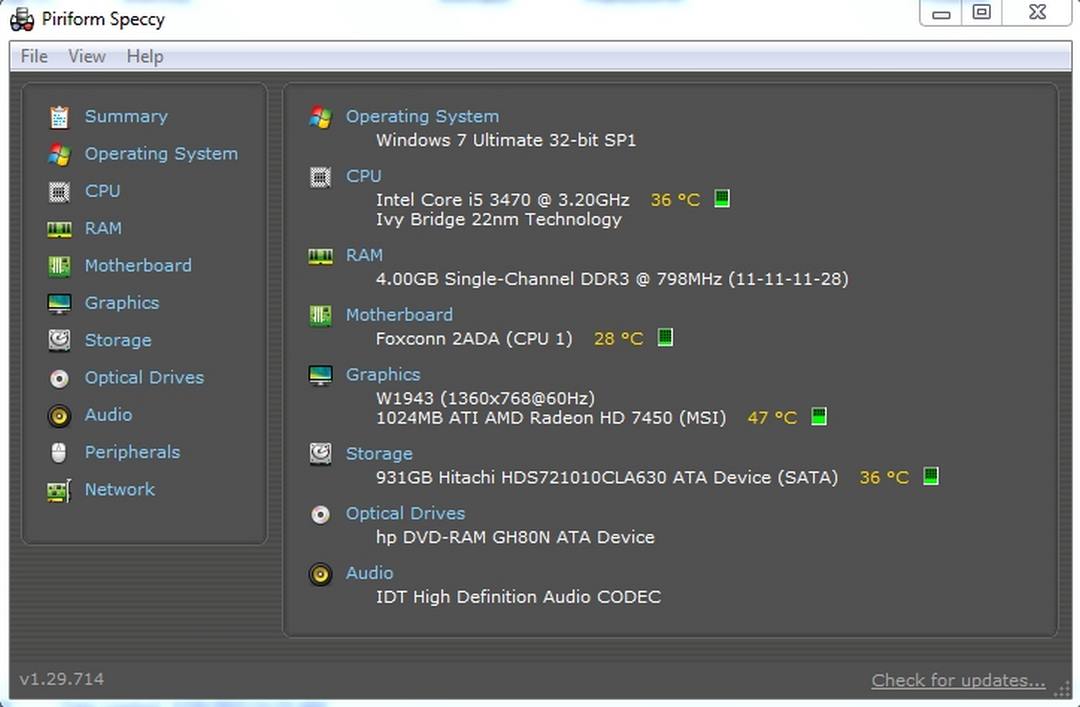
3 cách kiểm tra cấu hình máy siêu nhanh
Việc kiểm tra cấu hình của máy tính giúp bạn hiểu rõ hơn về những thông số, các thông tin về máy mình đang sử dụng để có thể dễ dàng xử lý lỗi xảy ra, thay những linh kiện khi cần thiết hoặc nâng cấp máy. Hãy cùng nhau tham khảo về ba cách xem cấu hình máy tính siêu nhanh và đơn giản mà ai cũng có thể thực hiện nhé!
Kiểm tra cấu hình máy tính trong mục About
Với các loại máy tính sử dụng hệ điều hành Windows 10 và 11, bạn có thể kiểm tra cấu hình laptop của mình bằng những bước siêu đơn giản. Đầu tiên, bạn tìm và chọn mục Settings trên màn hình máy tính, sau đó chọn lệnh System với biểu tượng là chiếc máy tính màu xanh bên phải rất dễ nhận biết và phân biệt.
Tiếp đến, bạn chọn lệnh about có biểu tượng chữ i nằm trong vòng tròn, tại đây, bạn sẽ được một phiên bản CPU, dung lượng RAM và phiên bản Windows cũng như những thông số kỹ thuật khác. Trên màn hình lúc này xuất hiện toàn bộ thông tin liên quan đến cấu trúc máy tính, bạn sẽ biết được cấu hình máy mình như thế nào.

Sử dụng Computer Properties để kiểm tra cấu hình máy tính
Đây được xem là thao tác đơn giản nhất, được mọi người sử dụng rộng rãi nhất trong các phiên bản Windows từ XP, Vista, 7 đến 10. Bước đầu tiên khi tiến hành kiểm tra, bạn phải nhấn chuột vào biểu tượng máy tính màu xanh, dòng chữ phía dưới biểu tượng là My Computer ở trên Desktop và chọn vào Properties.
Tại nơi đây, màn hình sẽ hiển thị toàn bộ những thông tin về thông số CPU, RAM, hệ điều hành đang sử dụng, tên người dùng, tên máy tính và tình trạng kích hoạt Windows của máy. Đồng thời, trong mục System type này, bạn sẽ biết máy tính của mình đang được cài Windows 32-bit hay là Windows 64-bit?

Dùng Task Manager để kiểm tra cấu hình
Bạn có thể kiểm tra cấu hình máy tính bằng cách nhấn tổ hợp phím Ctrl + Shift + Esc để hiển thị hộp thoại Task Manager, sau đó click chuột ấn chọn Performance. Ở phần đầu tiên trong Performance là CPU, bạn chọn vào CPU để xem tên hiển thị và tốc độ xung nhịp của CPU tối đa như thế nào ở phần Base Speed.
Tiếp đến, chọn vào phần Memory ở bên dưới CPU ban nãy, bạn có thể xem được dung lượng tối đa ở ngang chữ Memory, lúc này, phần BUS RAM được ghi đầy đủ ở Speed. Có thể chọn GPU ở mục cuối cùng để xem thông tin card của đồ họa máy tính, phần GPU Memory thể hiện bộ nhớ đồ họa tối đa trên máy tính của bạn.
Nhận biết cấu hình máy tính mạnh, yếu sau khi kiểm tra
Đối với các loại máy tính có khả năng xử lý đồ họa cực tốt, tốc độ CPU cao, ổ cứng cũng có tốc độ truy xuất dữ liệu nhanh chóng, màn hình hiển thị lớn cùng với độ phân giải cao sẽ được xem là máy có cấu hình mạnh. Những loại máy tính này phù hợp với những người thích chơi game, xử lý những dữ liệu lớn, cồng kềnh.
Cấu hình mạnh cho người làm lĩnh vực đồ hoạ
Nếu bạn muốn mua một chiếc laptop có cấu hình mạnh để phục vụ cho lĩnh vực đồ họa hay cần xử lý dữ liệu với tốc độ cao, ổ cứng truy xuất nhanh và màn hình sắc nét. Có thể kiểm tra cấu hình máy tính, chắc chắn được máy có tích hợp ổ cứng SSD vì tốc độ truy xuất dữ liệu khá chóng mặt, chip màn hình với độ phân giải cao.
Còn những loại máy tính có tốc độ CPU ổn định, tốc độ phân giải của màn hình khá thấp, ổ cứng có tốc độ truy xuất không cao hay khả năng xử lý đồ họa chưa được tốt sẽ là máy có cấu hình yếu. Phù hợp với những bạn có nhu cầu phục vụ cơ bản như việc xem phim, nghe nhạc, đọc báo hay soạn thảo văn bản trên word, excel,…
Cấu hình nhẹ cho sinh viên, nhân viên văn phòng
Nếu bạn là học sinh, nhân viên văn phòng hay sinh viên, nên lựa chọn những chiếc máy có cấu hình đơn giản, giá cả phải chăng để phục vụ cho những nhu cầu cơ bản nhất. Bạn có thể lựa chọn máy có ổ cứng HĐ 500GB, chip xử lý intel core i3 là được, card màn hình on-board với màn hình hiển thị là 14 hoặc 15.6 inch.

Đánh giá thông qua kiểm tra cấu hình máy tính
Có thể đánh giá máy tính thông qua việc kiểm tra cấu hình, những loại máy có CPU từ i5 trở lên sẽ nhanh hơn rất nhiều so với i3, bộ nhớ 4GB RAM có thể sẽ khiến chúng ta cảm thấy hơi chặt chẽ và bí bách bởi chúng chứa dung lượng khá ít. Nếu mua máy để sử dụng, nên chọn những loại cung cấp RAM gấp 3, 4 lần.
Đối với máy có bộ nhớ RAM 16GB sẽ chứa khá nhiều thông tin để sử sử dụng cho những tác vụ hằng ngày, điều đó cũng có nghĩa việc chạy chương trình sẽ chuyên sâu hơn. Những ứng dụng chỉnh sửa ảnh, video có thể bị tụt hậu và thêm vào đó là một số chương trình có thể bị chậm lại nếu chạy cùng lúc nhiều thứ.
Máy sở hữu bộ nhớ 8GB được xem là phù hợp nhất, chạy tương đối mạnh và mượt mà, có thể chơi game, soạn thảo văn bản, xem phim, đọc báo một cách thoải mái. Đặc biệt, với các loại máy có core i7 sẽ đẩy nhanh tốc độ xử lý giúp máy tính của bạn trở nên mượt mà hơn, việc chạy, xử lý dữ liệu rất nhanh chóng.
Sau khi kiểm tra cấu hình máy tính, bạn sẽ đánh giá được loại máy phù hợp với nhu cầu sử dụng và đưa ra lựa chọn đúng đắn khi mua. Máy có cấu hình mạnh, bộ nhớ cao, tốc độ xử lý nhanh giúp xử lý dữ liệu nhanh chóng, nếu chỉ phục vụ cho nhu cầu cơ bản, có thể chọn loại có bộ nhớ thấp, tốc độ xử lý vừa phải.

Tổng kết
Bài viết trên là những thông tin về việc kiểm tra cấu hình máy tính mà chúng tôi muốn chia sẻ với bạn, sau khi biết được cách thức kiểm tra, bạn sẽ dễ dàng sửa chữa, cài đặt, chạy chương trình hay nâng cấp máy tính của mình. Hy vọng khi biết được cấu hình, bạn có thể sử dụng máy tính hiệu quả nhất.












